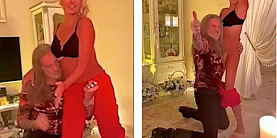Лайфхаки для AirPods

AirPods, пожалуй, лучший аксессуар, созданный компанией Apple. Пользоваться беспроводными наушниками AirPods очень удобно. Мы подскажем, как найти полное взаимопонимание со своим аксессуаром и использовать его возможности по-максимуму.
1. AirPods имеют всего два органа управления — кнопка на чехле и световой индикатор, поэтому так важно понимать, что он означает:
Нет света - ваши AirPods разряжены и их нужно зарядить.
Жёлтый свет, когда AirPods в чехле - AirPods заряжаются
Жёлтый свет, когда AirPods не в чехле - чехол может обеспечить наушникам менее одной полной зарядки.
Зелёный свет, когда AirPods в чехле - чехол может обеспечить больше одной полной зарядки.
Белый мигающий свет - AirPods были сброшены и готовы к подключению.
Жёлтый мигающий свет - AirPods нужно сбросить из-за возникшей ошибки.
2. Удобное управление
На AirPods нет кнопок громкости, пауза/play и переключения треков. Двойное касание наушников по умолчанию активирует Siri, но можно, настроить более удобное управление жестами.
Подключите наушники к смартфрону через Bluetooth зайдите в Настройки-Bluetooth. Нажмите значок «i» рядом со своими AirPods. Здесь вы увидите варианты левый и правый. Выберите один из них, и у вас будет пять вариантов: Siri, Пуск/Пауза, Следующая дорожка, Предыдущая дорожка и Выкл.
Если вы вообще не будете использовать Siri, можете для одного наушника выбрать Пуск/Пауза, а для другого – следующая дорожка. Это два самых распространённых действия, которые очень удобно использовать.
3. Уровень заряда AirPods можно проверять следующими способами:
- Просто откройте кейс рядом с iPhone. На экране появится оповещение с индикацией заряда кейса и наушников;
- Добавьте виджет «Элементы питания». Теперь заряд всех устройств виден на первом экране iPhone;
- Спросите Siri. Удобно, если голосовой помощник вызывается двойным тапом по наушнику;
- Используйте Apple Watch. Свайпните вверх на главном экране часов и нажмите на первый значок с процентами. Apple Watch покажут уровень заряда наушников.
4. Научите наушники произносить имя звонящего
Зайдите в настройки, найдите пункт «Телефон», нажмите на «Объявление вызовов» и выберите «Только наушники». Теперь, когда вам кто-то позвонит, Siri произнесёт имя абонента.
5. При желании вы можете дать имя своим наушникам.
В разделе Bluetooth нажмите значок «i» рядом со своими AirPods и выберите Имя. Теперь пишите всё, что душа пожелает.
6. Автообнаружение уха
По умолчанию AirPods автоматически выключают музыку, когда вы вынимаете из уха один из наушников, вставите обратно — музыка зазвучит вновь. К сожалению, эта функция срабатывает не всегда. Если такое случается, отключите функцию автообнаружения уха в разделе «Bluetooth».
7. Ручное подключение
AirPods должны подключится к смартфону автоматически, если вы рядом с ним откроете чехол. К сожалению, бывают сбои. В этом случае откройте Пункт управления и зажмите виджет с музыкой. Теперь нажмите значок AirPlay в правом верхнем углу и выберите свои AirPods.
8. AirPods можно найти при помощи функции «Найти мой iPhone».
Если наушник выпал и вы не можете его найти, воспользуйтесь приложением «Найти мой iPhone». Вы увидите AirPods на карте и рядом с ними будет синяя, зелёная или серая точка.
- Синяя показывает устройство, которое вы используете для поиска.
- Зелёная означает, что AirPods подключены,
- Серая – наушники оффлайн. В третьем случае наушники могут быть разряжены, находиться в чехле или просто слишком далеко.
Лучший вариант – зелёная точка. Вы можете коснуться её, чтобы включить на AirPods звуковой сигнал для удобного поиска. Если вы видите серую точку, не всё потеряно. Приложение отобразит последнюю локацию, в которой были активны AirPods, и вы сможете поискать наушники там.
9. Если наушники садятся, а они вам очень нужны — заряжайте их по одному.
10. AirPods можно использовать не только с iPhone. AirPods работает автоматически и лучше всего с устройствами Apple, но это всё ещё Bluetooth-наушники и их можно использовать с любыми устройствами. Вы можете подключить их к смартфону с Android или ноутбуку с Windows.
Чтобы подключить AirPods к новому устройству, откройте их чехол и зажмите кнопку сзади – активируется режим подключения. Убедитесь, что другое устройство тоже доступно для обнаружения. Когда AirPods появятся в списке доступных устройств, выберите их.
AirPods работают с любыми устройствами, но их смарт-функции, такие как Автообнаружение уха, работать не будут.
11. Функция Live Listen
В iOS 12 есть новая функция универсального доступа Live Listen. Она превращает ваш iPhone в устройство для прослушивания, а AirPods – в динамики. Когда вы включите эту функцию, вы можете расположить свой iPhone в одной комнате и слушать всё происходящее вокруг него из другой.
12. Используйте AirPods с Apple Watch
Вы можете использовать наушники с Apple Watch с сотовой связью даже для звонков. Просто соедините их через Пункт управления часов - нажмите значок AirPlay и выберите свои AirPods.
13. Используйте AirPods с Mac
14. Когда вы подключите свои AirPods к iPhone, они синхронизируются со всеми вашими устройствами через iCloud. Подключать их к каждому устройству отдельно не нужно. Чтобы использовать AirPods с Mac, просто откройте их чехол рядом с Mac и зайдите в секцию Bluetooth. В списке выберите AirPods. Этот процесс должен быть лёгким, но часто он работает неправильно. В большинстве случаев Mac не может подключиться к AirPods. В этом случае скачайте программу AirBuddy — она упростит подключение.
15. Если AirPods выпадают из ушей — купите силиконовые универсальные накладки. С некоторыми из них ваши наушники даже будут помещаться в чехол.
16. Чехол для чехла
Чехол обеспечивает работу ваших наушников, поэтому его нужно беречь. Купите для него свой чехол, можно даже водонепроницаемый и с карабином.
17. Чехол для беспроводной зарядки
Не обязательно покупать чехол для беспроводной зарядки от Apple. Чехол Baseus Qi прекрасно выполняет те же функции.
18. Перезагрузка
Если ваши AirPods работают некорректно, сбросьте все настройки — положите наушники в чехол и на 15 секунд зажмите на нём кнопку. Наушники отключатся от ваших устройств, и вы сможете подключить их заново. Сделать сброс также можно через секцию Bluetooth в Настройках.
Женщина и Город